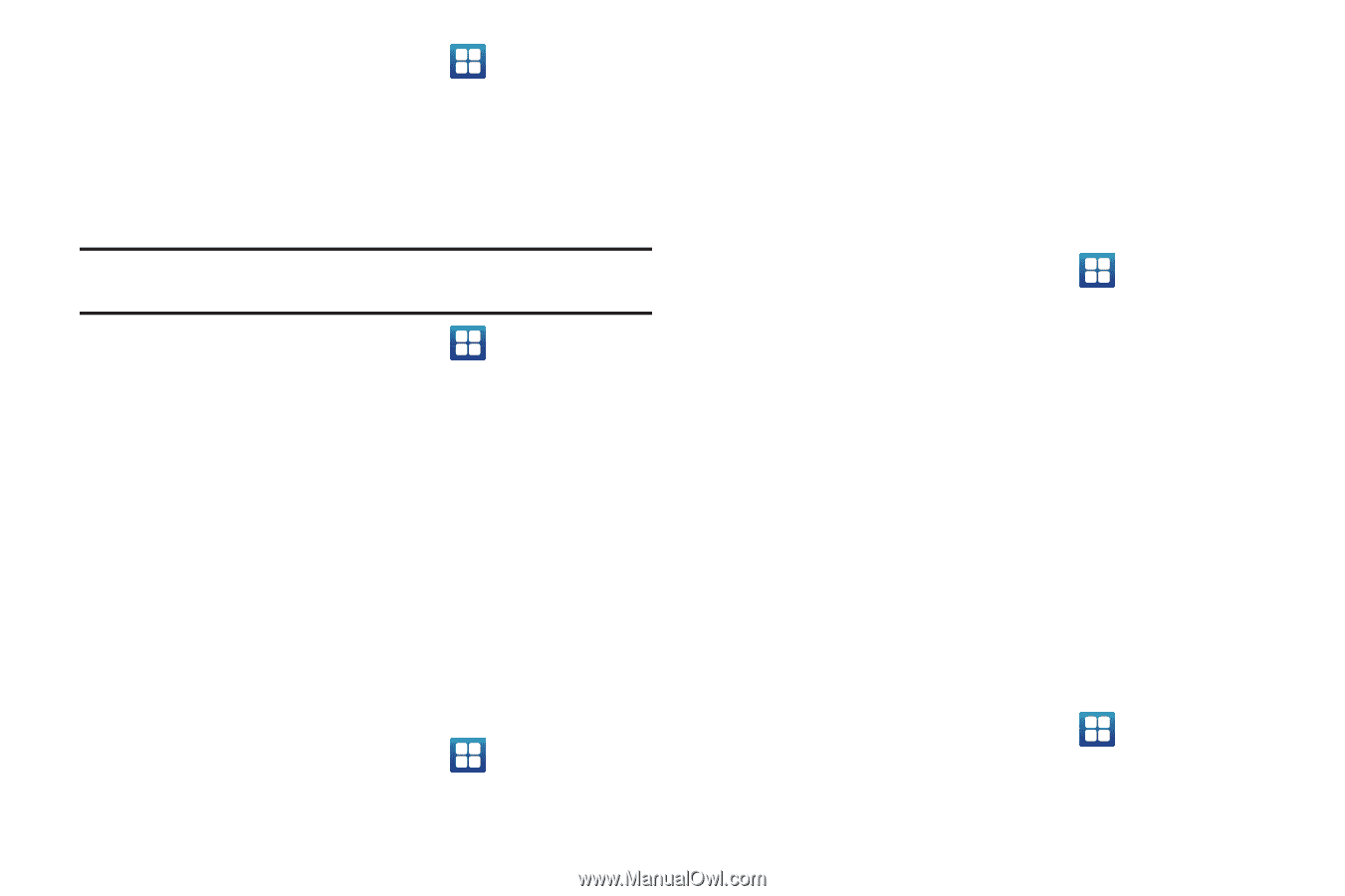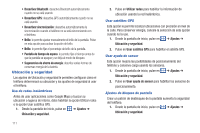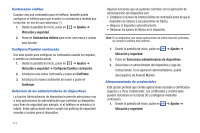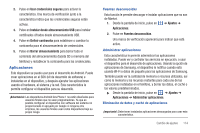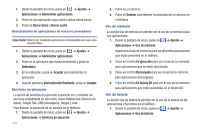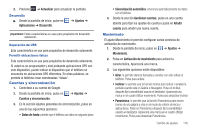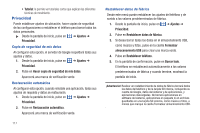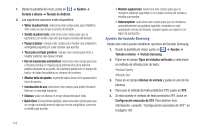Samsung SGH-I727 User Manual (user Manual) (ver.f7) (Spanish(north America)) - Page 120
En tarjeta SD, Desinstalación finalizada
 |
View all Samsung SGH-I727 manuals
Add to My Manuals
Save this manual to your list of manuals |
Page 120 highlights
1. Desde la pantalla de inicio, pulse en ➔ Ajustes ➔ Aplicaciones ➔ Administrar aplicaciones. 2. Pulse en una aplicación cuyo caché o datos desea borrar. 3. Pulse en Borrar datos o Borrar caché. Desinstalación de aplicaciones de terceros proveedores ¡Importante!: Debe tener instaladas aplicaciones descargadas para usar esta característica. 1. Desde la pantalla de inicio, pulse en ➔ Ajustes ➔ Aplicaciones ➔ Administrar aplicaciones. 2. Pulse en la aplicación que desea desinstalar y pulse en Desinstalar. 3. En la indicación, pulse en Aceptar para desinstalar la aplicación. 4. Cuando aparezca Desinstalación finalizada, pulse en Aceptar. Servicios en ejecución La opción de servicios en ejecución le permite ver y controlar los servicios actualmente en ejecución, como DataService (Servicio de datos), Google Talk, SNS (mensajería), Swype y más. Para detener la ejecución de un servicio en el teléfono: 1. Desde la pantalla de inicio, pulse en ➔ Ajustes ➔ Aplicaciones ➔ Servicios en ejecución. 115 2. Pulse en un servicio. 3. Pulse en Detener para detener la ejecución de un servicio en el teléfono. Uso de memoria La opción Uso de memoria le permite ver el uso de la memoria para sus aplicaciones. 1. Desde la pantalla de inicio, pulse en ➔ Ajustes ➔ Aplicaciones ➔ Uso de memoria. Aparecerá el uso de memoria para las diferentes aplicaciones que están presentes en el teléfono. 2. Pulse en la ficha En ejecución para ver el uso de la memoria para aplicaciones que se están ejecutando. 3. Pulse en la ficha Descargado para ver el uso de la memoria para aplicaciones descargadas. 4. Pulse en la ficha En tarjeta SD para ver el uso de la memoria para aplicaciones que están guardadas en la tarjeta SD. Uso de batería La opción Uso de batería le permite ver el uso de la batería de las aplicaciones y funciones en el teléfono. 1. Desde la pantalla de inicio, pulse en ➔ Ajustes ➔ Aplicaciones ➔ Uso de batería.